新規デザイン(プロジェクト)画面
新規のデザインが表示されている状態で表示されているUI要素はそれほど多くないように見えるが、この状態でもかなりの数がある。まずは、新規デザインを作成する。
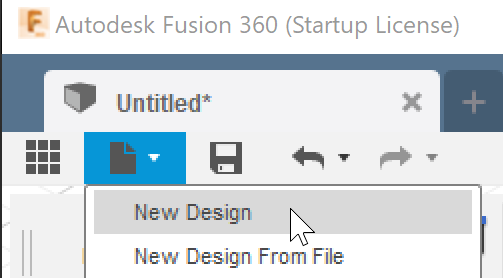
BROWSERコントロール
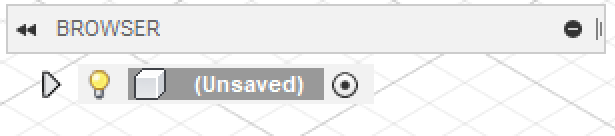
この状態で分かる情報:
- Component が一個ある - Componentは白い無地のキューブであることを覚えておく
- そのComponentの名前は(Unsaved)
- そのComponentは見える状態 - 電球アイコンで直感的に分かる
- そのComponentがアクティブの状態 - 同心円の丸はラジオボタンが選択されている状態。ひとつだけだと分かりにくい。
- そのComponentの構成要素はフォルダーがクローズドの状態
ブラウザの3つの操作

BROWSERを閉じる - 左側のダブル矢印
 ブラウザの内容を表示・非表示にする - 黒丸にマイナスイメージのアイコン
ブラウザの内容を表示・非表示にする - 黒丸にマイナスイメージのアイコン
 ブラウザの幅を調整する - 右端にある高さの異なる棒の部分をドラッグできる
ブラウザの幅を調整する - 右端にある高さの異なる棒の部分をドラッグできる
BROWSERの内容
ブラウザを展開すると見えてくる要素
Document Settings
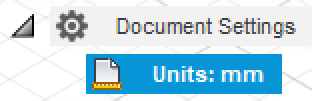
- Document 設定 - デザイン全体に関わる設定項目
- Unitsでミリメートルに設定してある。他にもセンチメーターやインチにも設定できる
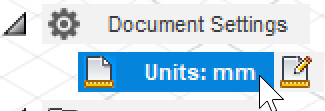
- Unitsを変更したいけれど編集アクションのUI要素が見当たらない、とおもったらマウスホバーオーバーで表示されました。
Named Views 名前付きの視点
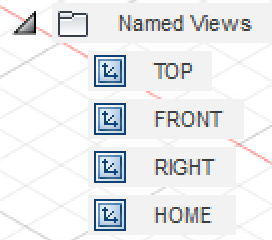
-
Named Viewsはいろんな角度からデザインを見るための視点。新規作成の段階で上、前、右、ホームがある。
Named Viewsは画面右上のキューブにも全く同じViewがある。
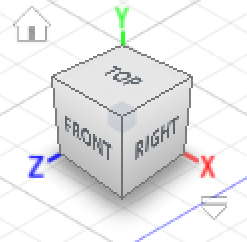
ただし、キューブにはBOTTOMとLEFTもある

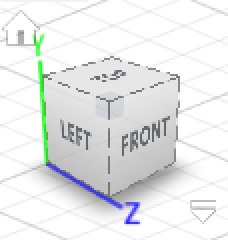
Named Viewは新規で加えることが出来る。例えば、まずLEFTを見ている視点にして
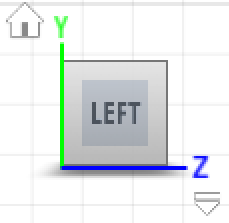
マウス右クリックでNew Name Viewを呼び出し
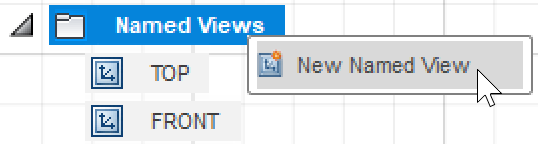
Viewの名前をLEFTにする
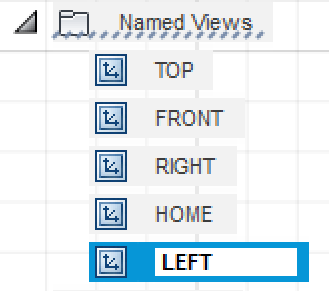
新規で作成したNamed Viewに限り、削除と名前の変更が可能

Origin
原点に関連する操作は3次元の座標での空間認識においてはとても大切(に違いない)ので、なんども確認してしっかり理解したい。
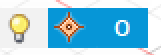
Origin(原点)という言葉そのもの。X軸Y軸Z軸のすべてにおいて値が0である点。Originが選択されている状態で、画面右下にそのことが示されている。

X,Y,Zそれぞれの軸の位置を青色ハイライト表示するアイコン群

面を選択するアイコン群

- XとYで構成される面 - FRONTとBACKの面
- XとZで構成される面 - TOPとBOTTOMの面
- YとZで構成される面 - LEFTとRIGHTの面
覚え方
古いブラウン管のテレビをリファレンスイメージとすると
- XとYで構成される面 - テレビの画面と裏の配線がある面
- XとZで構成される面 - 北海道のお土産のクマを飾る上と、指を挟むと痛いテレビの台座部分
- YとZで構成される面 - 重たいブラウン管テレビを持ち上げる時に使る取っ手がある両面
BROWSERのドッキング
BROWSERなどのツール類はメインのウィンドウの外に、独立した状態で移動できます。
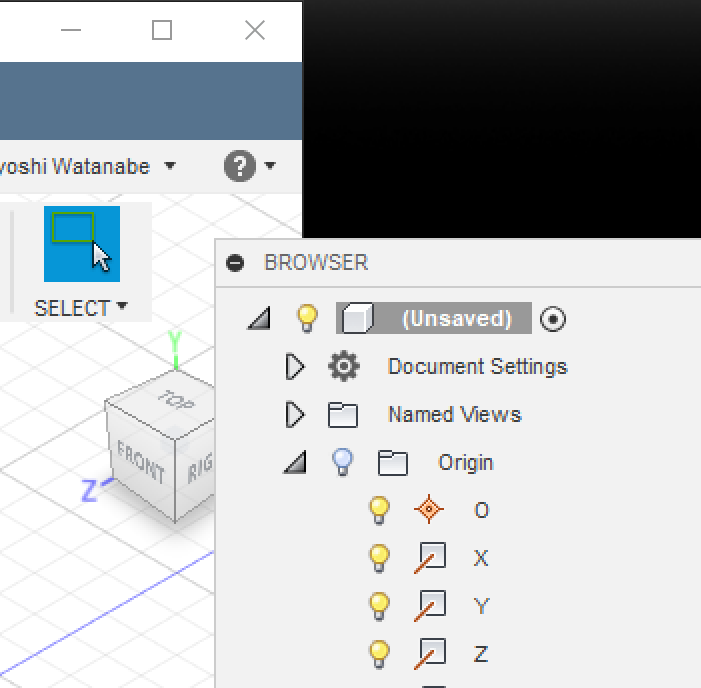
ただ、これを元のようにメインの画面の一部に戻すやり方が分からなかったら結構なストレスです。やり方は、メインウィンドウの4つの枠にマウスポインタ-が来るように移動してやると、あるタイミングで緑色の線が現れます。そこでマウスを離すと再度ドッキングします。